 É possível utilizar vários programas para se fazer balões de hq.
É possível utilizar vários programas para se fazer balões de hq. Profissionalmente eu sempre utilizei o InDesign. Ele torna infinitamente simples montar uma hq e fazer os balões, conforme explico aqui .
Considero esta a maneira e mais fácil de se fazer um balão de fala, e vou explicar passo-a-passo.
Eu uso o InDesign CS3, mas não tem diferença nas versões anteriores.
Primeiramente, vamos abrir um novo documento (Ctrl+N) no InDesign. No caso, estou criando um documento de uma página só, no tamanho A5, que é o que eu costumo usar. escolha de acordo com a sua necessidade.
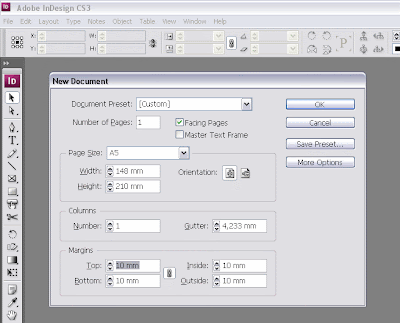 Com o documento aberto, é hora de colocar a arte.
Com o documento aberto, é hora de colocar a arte. File>Place (ou Ctrl+D) - e escolha a ilustração.
Com as setas selection tool (V), e direct selection tool (A), posicione a arte na página.
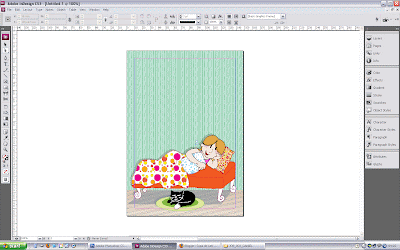
Agora, vamos criar mais duas novas layers. Isso facilita muito no caso de uma HQ. Para uma página simples como esta, isso seria desnecessário.
Window>layers (ou F7)
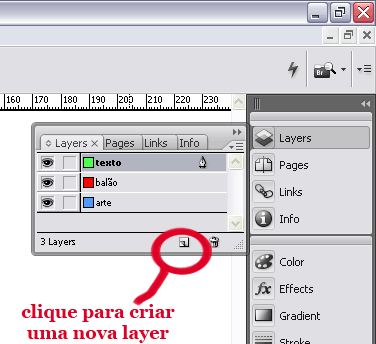
Não esqueça de deixar a arte na layer certa. Agora eu aconselho bloquear a layer de arte, evitando que você a desloque sem querer. Para isso, marque a caixinha que está do lado direito do "olho" da layer.
Agora, vá para a layer texto, e com a ferramente texto (T), escreva e formate a fala que pretende colocar no balão.
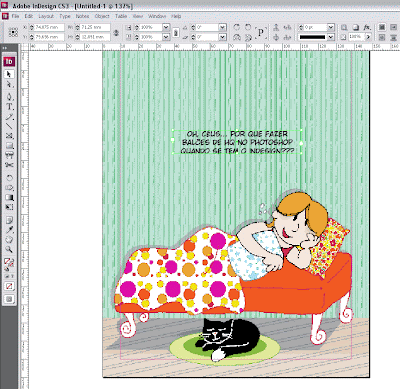
Agora que o texto foi colocado, vá para a layer "balão".
Use a ferramenta elipse (L) para criar o eu balão. Use a paleta swatches (F5) para formatar as cores de contorno e preenchimento do seu balão. Com a paleta stroke (F10), determine a espessura do fio do balão. No caso eu escolhi 1 pt pois a ilustração é grande.
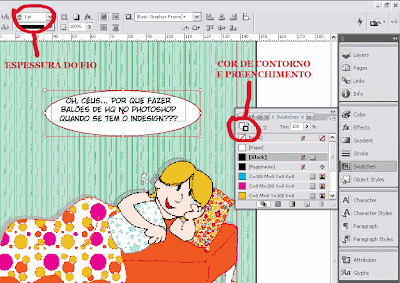 Agora vamos dar forma ao balão. Em primeiro lugar, veja se as quebras de texto estão ok. O ideal é que o texto fique com um formato arredondado. Saibam que nem sempre isso é possível, principalmente se ele contém palavras longas. O alinhamento do texto deve ser sempre centralizado.
Agora vamos dar forma ao balão. Em primeiro lugar, veja se as quebras de texto estão ok. O ideal é que o texto fique com um formato arredondado. Saibam que nem sempre isso é possível, principalmente se ele contém palavras longas. O alinhamento do texto deve ser sempre centralizado. Com a ferramenta direct selection (A), movimente as alças da sua elipse até que ela fique no formato desejado.
 Agora, selecione (com a tecla shift apertada) balão e texto, e alinhe-os, centralizando na horizontal usando a paleta align (shift+F7). Geralmente eu não uso esse recurso para o alinhamento vertical, pois nem sempre fica bom.
Agora, selecione (com a tecla shift apertada) balão e texto, e alinhe-os, centralizando na horizontal usando a paleta align (shift+F7). Geralmente eu não uso esse recurso para o alinhamento vertical, pois nem sempre fica bom.  Agora o nosso balão já está quase pronto! Falta o ápice, que eu costumo chamar de "rabinho" do balão. Com a ferramenta pen (P), você só vai precisar de 3 cliques para fazer isso! Configure o stroke para a mesma espessura da elipse. Confira a cor do contorno e preenchimento. Agora sim, os 3 cliques!
Agora o nosso balão já está quase pronto! Falta o ápice, que eu costumo chamar de "rabinho" do balão. Com a ferramenta pen (P), você só vai precisar de 3 cliques para fazer isso! Configure o stroke para a mesma espessura da elipse. Confira a cor do contorno e preenchimento. Agora sim, os 3 cliques!  Note que não é preciso fechar o triângulo. São só 3 cliques mesmo!
Note que não é preciso fechar o triângulo. São só 3 cliques mesmo! Há também a opção de fazer o ápice curvado. Para isso, eu aconselho refazer o ápice, usando curvas em vez de retas. Mas para isso eu aconselho um pouquinho de prática.
 Pronto! Aí está o balão.
Pronto! Aí está o balão. Até a próxima!
Oba!!! muito bacana a dica. Só faltou aqueles balões de pensamentos, tipo nuvens.
ResponderExcluirAté logo, moça!...
É mesmo!!! hahaha, esqueci completamente! Mas pode deixar, postarei em breve. Valeu!
ResponderExcluirMto boa a explicação. Valeu, abraço!
ResponderExcluirOnde consigo baixar o InDesign gratuito, que não seja a versão de teste? Atualmente eu uso o Gimp. Obrigado!
ResponderExcluirLéo Duarte,
ResponderExcluirNão existe uma versão gratuita do InDesign. Após utilizar a versão de teste ou você paga e continua usando ou bye bye...